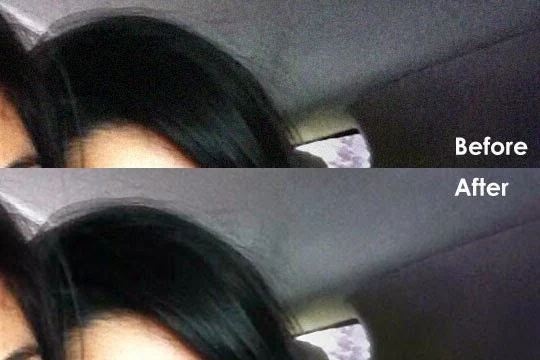Cara Mudah Mengurangi / Menghilangkan Noise Pada Foto
Noise atau bintik-bintik putih halus (luminosity/luma noise) atau warna hitam acak tidak beraturan (color noise) pada foto sering dijumpai terutama foto hasil jepretan kamera ponsel yang memiliki kualitas sensor yang rendah. Noise akan semakin jelas terlihat pada area yang gelap atau pada bagian foto warna hitam.
Peyebab adanya noise pada foto sendiri bisa karena efek dari penggunaan sensivitas cahaya ISO yang terlalu tinggi, ukuran sensor kamera sangat kecil, kepadatan atau ukuran pixel, pengaruh exposure dan shadow ( terlalu gelap). Dalam digital photography, noise ini dapat menambah nilai "seni" sebuah foto, sekaligus juga dapat merusak keindahannya.
Untuk mengurangi atau memperbaiki noise foto, jika memakai photoshop kita bisa menggunakan tool Reduce Noise, masuk ke menu Filter, kemudian Noise dan pilih Reduce Noise. Biasanya tool ini berada bersama fitur lain seperti Add Noise, Despeckle dan Dust & Scratches. Selain itu bisa juga menggunakan plugin Photoshop bernama Noiseware atau Noise Removal tetapi plugin ini berbayar alias tidak gratis!
Melalui online photo editor bisa dengan mudah dan cepat mengurangi noise pada foto, seperti contoh berikut mengurangi noise dengan pixlr editor online. Pada contoh ini menggunakan foto dari kamera ponsel 2mp 1024 x 768 dengan resolusi foto pada 96 dpi.
Langkah pertama upload foto ke editor online - buat salinan gambar layer - duplcate layer
Langkah kedua berikan efek terang pada foto.rubah mode layer dari normal - screen, turunkan opacitynya 50- 60 %.
Langkah ke empat, satukan gambar klik layer - platten image, lalu buat kembali duplicate layer, setelah itu kembali kurangi noise pada foto dengan "filter"-"denoise"
Cara ini akan mengungari atau menghilangkan noise pada foto.
Langkah terakhir, karena kita menambahkan efek blur pada foto, maka untuk mengembalikan kejelasan objek utama pada foto, gunakan tool "filter-unsharp mask" lalu hapus bagian foto yang terdapat noise dengan erase tool selanjutnya satukan gambar "platten image" dan save hasilnya. Selesai.
Peyebab adanya noise pada foto sendiri bisa karena efek dari penggunaan sensivitas cahaya ISO yang terlalu tinggi, ukuran sensor kamera sangat kecil, kepadatan atau ukuran pixel, pengaruh exposure dan shadow ( terlalu gelap). Dalam digital photography, noise ini dapat menambah nilai "seni" sebuah foto, sekaligus juga dapat merusak keindahannya.
Untuk mengurangi atau memperbaiki noise foto, jika memakai photoshop kita bisa menggunakan tool Reduce Noise, masuk ke menu Filter, kemudian Noise dan pilih Reduce Noise. Biasanya tool ini berada bersama fitur lain seperti Add Noise, Despeckle dan Dust & Scratches. Selain itu bisa juga menggunakan plugin Photoshop bernama Noiseware atau Noise Removal tetapi plugin ini berbayar alias tidak gratis!
Melalui online photo editor bisa dengan mudah dan cepat mengurangi noise pada foto, seperti contoh berikut mengurangi noise dengan pixlr editor online. Pada contoh ini menggunakan foto dari kamera ponsel 2mp 1024 x 768 dengan resolusi foto pada 96 dpi.
Langkah pertama upload foto ke editor online - buat salinan gambar layer - duplcate layer
Cara ini akan mengungari atau menghilangkan noise pada foto.